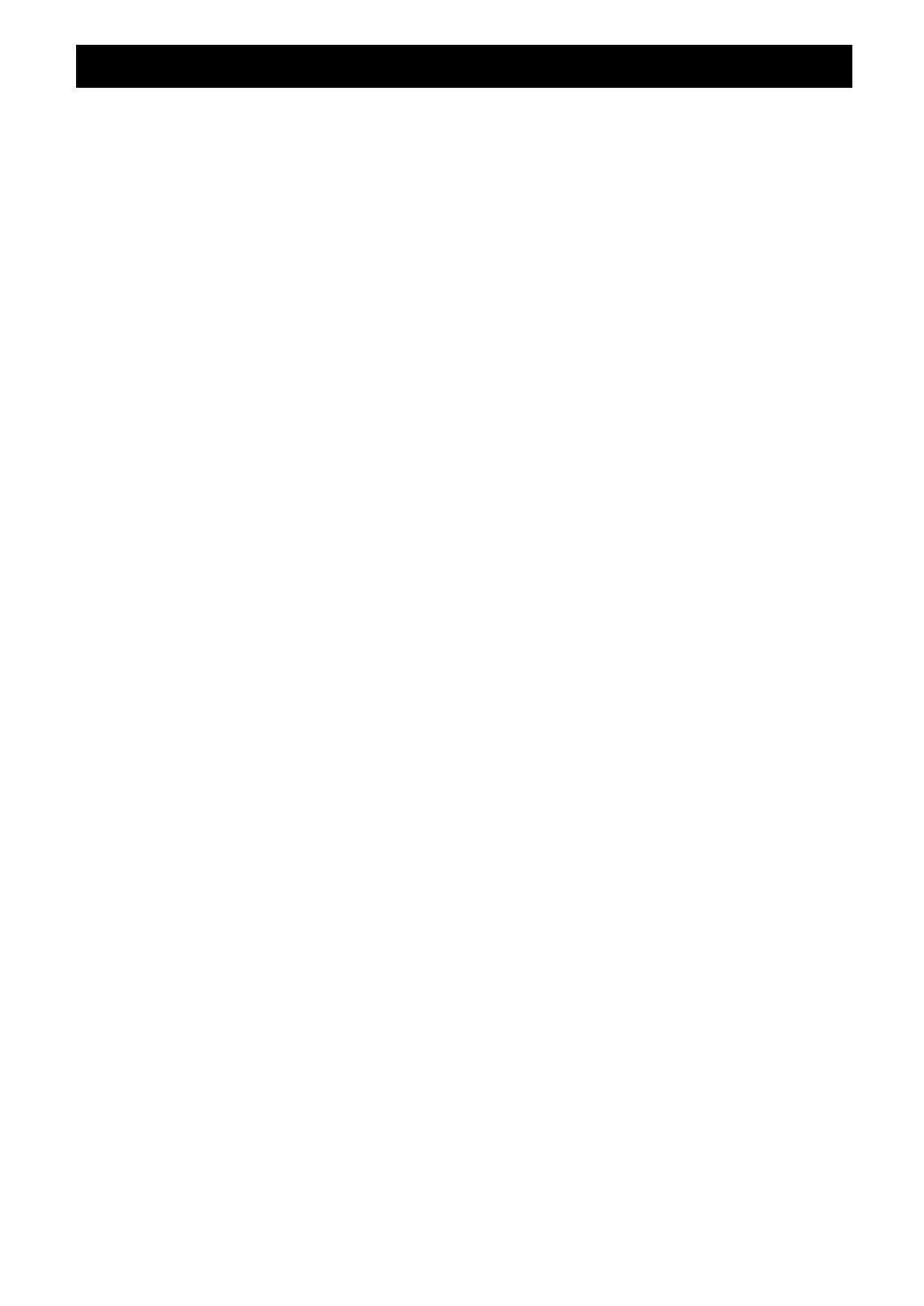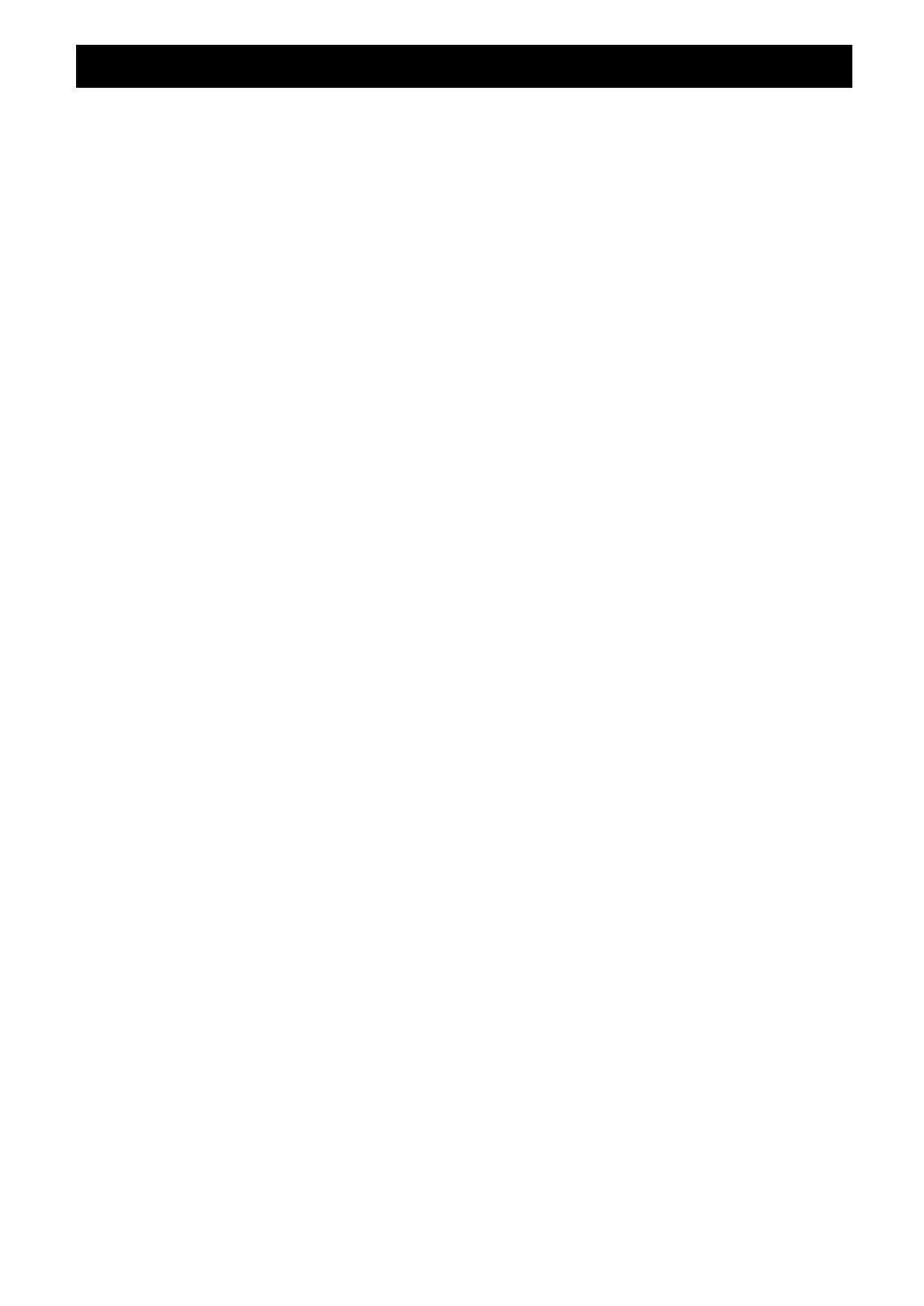
60 Es
■ Numericos
1 Dynamic Range, sound setup ..................... 43
1 HDMI, function setup ................................. 44
2 Display, function setup ............................... 44
2 Lipsync, sound setup .................................. 43
2ch Stereo, programa de campo sonoro ......... 25
3 Volume, function setup .............................. 45
4 Input Rename, function setup ..................... 45
7ch Enhancer, programa de campo sonoro .... 26
7ch Stereo, programa de campo sonoro ......... 26
■ A
A)Config, speaker setup ................................ 41
Action Game, programa de campo sonoro .... 25
Adaptive DRC, 3 Volume, function setup ..... 45
Adventure, programa de campo sonoro ......... 24
AFFAIRS, tipo de programa de Sistema
de datos de radio ....................................... 30
Ajuste automático .......................................... 18
Ajuste avanzado ............................................. 47
Ajuste de sonido de alta frecuencia ............... 22
Ajuste de sonido de baja frecuencia .............. 22
Altavoces, colocación .................................... 10
Altavoces, disposición ................................... 10
Altavoz central ............................................... 10
Altavoz delantero derecho ............................. 10
Altavoz delantero izquierdo ........................... 10
Altavoz surround derecho .............................. 10
Altavoz surround izquierdo ........................... 10
Altavoz surround trasero ............................... 10
Altavoz surround trasero derecho .................. 10
Altavoz surround trasero izquierdo ............... 10
Altavoz, colocación ....................................... 10
Altavoz, conexión .......................................... 11
AM, panel delantero ........................................ 4
Antena de AM, conexión ............................... 17
Antena de FM, conexión ............................... 17
Apagado ......................................................... 17
Aspect, 1 HDMI, function setup .................... 44
AUDIO 1/2, panel trasero ................................ 5
AUDIO OUT, panel trasero ............................. 5
Audio Output, 1 HDMI, function setup ......... 44
Auriculares, utilización .................................. 22
Auto Delay, 2 Lipsync, sound setup .............. 44
Auto Preset, menú OPTION .......................... 37
Auto Setup (YPAO), resolución de
problemas .................................................. 53
AV 1-6, panel trasero ....................................... 5
AV OUT, panel trasero .................................... 5
■ B
B)Level, speaker setup .................................. 43
BI-AMP, advanced setup ............................... 47
Bluetooth, conexión del receptor de audio
inalámbrico ............................................... 16
Bluetooth, resolución de problemas .............. 53
■ C
C)Distance, speaker setup .............................. 43
C.Image, parámetro del descodificador ......... 39
Cable de alimentación, conexión ................... 17
Cable de alimentación, panel trasero ............... 5
Cable del altavoz, conexión ........................... 12
Campo sonoro, parámetro .............................. 38
Cellar Club, programa de campo sonoro ....... 25
Center SP, A)Config, speaker setup .............. 42
Center width, parámetro del
descodificador ........................................... 39
Center, C)Distance, speaker setup ................. 43
Chamber, programa de campo sonoro ........... 25
CINEMA DSP, parámetro ............................. 38
CLASSICS, tipo de programa de Sistema de
datos de radio ............................................ 30
Clear Preset, menú OPTION ......................... 37
Clock Time, información de Sistema de datos
de radio ..................................................... 30
CODE SET, mando a distancia ........................7
Código del mando a distancia, ajuste .............46
Código del mando a distancia,
restablecimiento ........................................46
Componentes Bluetooth (reproducción) ........34
Conexión ........................................................10
Conexión de reproductor de audio .................16
Conexión de reproductor de audio y vídeo ....15
Conexión de un dock universal para iPod ......16
Conexión de un monitor de TV ......................14
Conexión de un proyector ..............................14
Conexión de un receptor de audio
inalámbrico Bluetooth ...............................16
Conexión de un receptor digital
multimedia .................................................15
Conexión de una antena de AM .....................17
Conexión de una antena de FM ......................17
Conexión del altavoz ......................................11
Conexión del cable de alimentación ..............17
Conexión del cable del altavoz ......................12
Conmutación de conexión BI-AMP,
advanced setup ..........................................47
Connect, menú OPTION ................................37
Control de otro componente,
mando a distancia ......................................46
Control tono ...................................................22
Control VOLUME, panel delantero .................4
Crossover Freq., A)Config, speaker setup .....42
CT Level, parámetro de campo sonoro ..........39
CULTURE, tipo de programa de Sistema de
datos de radio ............................................30
Cursores k / n / l / h, mando a distancia .....7
■ D
D)Equalizer, speaker setup .............................43
Decoder Mode, menú OPTION .....................36
Descodificador surround, edición ..................38
Dimensión, parámetro del descodificador ......39
Dimmer, 2 Display, function setup ................44
DIRECT, panel delantero .................................4
Direct, parámetro de campo sonoro ...............39
Disconnect, menú OPTION ...........................37
DISPLAY, mando a distancia ..........................7
Disposición de altavoces de 5.1 canales ........10
Disposición de altavoces de 6.1 canales ........10
Disposición de altavoces de 7.1 canales ........10
Drama, programa de campo sonoro ...............25
DRAMA, tipo de programa de Sistema de
datos de radio ............................................30
DSP Level, parámetro de campo sonoro ........38
DSP Parameter, menú de configuración ........45
■ E
E)Test Tone, speaker setup ............................43
Edición del descodificador surround ..............38
Edición del programa de campo sonoro .........38
EDUCATE, tipo de programa de Sistema
de datos de radio ........................................30
Effect Level, parámetro de campo sonoro .....39
Emparejamiento de los componentes
Bluetooth ...................................................34
Encendido .......................................................17
ENTER, mando a distancia ..............................7
EON, menú OPTION .....................................37
EQ Type Select, D)Equalizer,
speaker setup .............................................43
Especificaciones .............................................59
Extended Surround, menú OPTION ..............36
■ F
FL Scroll, 2 Display, function setup ..............44
FM Mode, menú OPTION .............................37
FM, panel delantero .........................................4
Front L, C)Distance, speaker setup ................43
Front R, C)Distance, speaker setup ................43
Front SP, A)Config, speaker setup .................42
Fuente de entrada, registro .............................21
Función SCENE ............................................ 21
Funcionamiento básico, setup menu ..............41
Function setup, setup menu ........................... 44
■ H
Hall in Munich, programa de campo
sonoro ........................................................ 25
Hall in Vienna, programa de campo
sonoro ........................................................ 25
HDMI Auto, 2 Lipsync, sound setup ............. 43
HDMI OUT/HDMI 1-4, panel trasero ............. 5
HDMI THROUGH, panel delantero ................ 4
HDMI, información .......................................57
HDMI, resolución de problemas ................... 51
■ I
Indicador CINEMA DSP,
visor del panel delantero ............................. 6
Indicador de altavoces, visor del panel
delantero ...................................................... 6
Indicador de sintonizador, visor del panel
delantero ...................................................... 6
Indicador del cursor, visor del panel
delantero ...................................................... 6
Indicador HDMI, visor del panel delantero ..... 6
Indicador MUTE, visor del panel delantero .... 6
Indicador SLEEP, visor del panel delantero .... 6
Indicador VOLUME, visor del panel
delantero ...................................................... 6
INFO, mando a distancia ................................. 7
INFO, panel delantero ..................................... 4
INFO, tipo de programa de Sistema de datos
de radio ..................................................... 30
Inicializar ajuste, advanced setup .................. 47
INIT, advanced setup ..................................... 47
Init. Volume, 3 Volume, function setup ........ 45
INPUT l / h, panel delantero ....................... 4
Instalación de las baterías, mando a
distancia ...................................................... 9
iPod, conexión del soporte universal .............16
iPod, resolución de problemas ....................... 52
■ L
LFE/Bass Out, A)Config, speaker setup ....... 41
LIGHT M, tipo de programa de Sistema de
datos de radio ............................................ 30
■ M
M.O.R. M, tipo de programa de Sistema de
datos de radio ............................................ 30
Mando a distancia ............................................ 7
Mando a distancia, control de otro
componente ............................................... 46
Mando a distancia, preparación ....................... 9
Mando a distancia, resolución de
problemas .................................................. 52
Manual Delay, 2 Lipsync, sound setup .......... 44
Max Volume, 3 Volume, function setup .......45
Memory guard, setup menu ........................... 45
MEMORY, panel delantero ............................. 4
menú OPTION ............................................... 35
Modo de descodificación directa ...................27
MON.CHK, advanced setup ..........................47
Monitor de TV, conexión .............................. 14
MONITOR OUT, panel trasero ....................... 5
Mono Movie, programa de campo sonoro ..... 25
Music Video, programa de campo sonoro .....25
MUTE, mando a distancia ............................... 7
■ N
News, tipo de programa de Sistema de datos
de radio ..................................................... 30
■ O
OPTION, mando a distancia ............................ 7
OSD Shift, 2 Display, function setup ............45
Índice